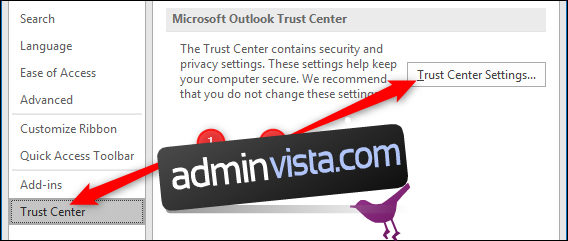Att läsa e-post i vanlig text kan vara en välsignad lättnad från komplicerad formatering, för att inte tala om att vara snabbare att öppna och säkrare än HTML-tunga e-postmeddelanden. Så här använder du vanlig text som standard i Outlook.
Innan vi går in på hur man gör detta är det värt att notera att vanlig text har fördelar och nackdelar, både för avsändaren och mottagaren. Den största nackdelen med vanlig text är att den inte har någon formatering och ingen inline-funktion som bilder eller länkar. Praktiskt taget all e-post du läser kommer att se åtminstone lite annorlunda ut om du läser den i vanlig text, och en del e-postmeddelanden kommer att vara nästan oläsliga om den har formaterats hårt.
Men det finns också fördelar. Oformaterad text är säkrare eftersom ingenting är dolt. Det kan inte finnas några inbäddade spårningsbilder och inga dolda webbadresser för nätfiske (eftersom om webbadressen är synlig i vanlig text kommer du att kunna se hela webbadressen, snarare än vilken text avsändaren ville att du skulle se). Av denna anledning är det mindre sannolikt att e-postmeddelanden med vanlig text som du skickar ses som farliga eller skadliga av automatiska skannrar eftersom vanlig text helt enkelt inte kan vara lika farlig som HTML. (Detta betyder inte att någon inte kan skicka en skadlig länk i vanlig text till dig, men det är mycket svårare att lura dig att klicka på den.)
Med det i åtanke, så här läser du alla meddelanden i vanlig text, skickar alla meddelanden i vanlig text och skickar bara ett enskilt meddelande i vanlig text.
Innehållsförteckning
Läser post i vanlig text
Om du vill läsa all e-post i vanlig text, gå till Arkiv > Alternativ > Trust Center > Trust Center-inställningar.
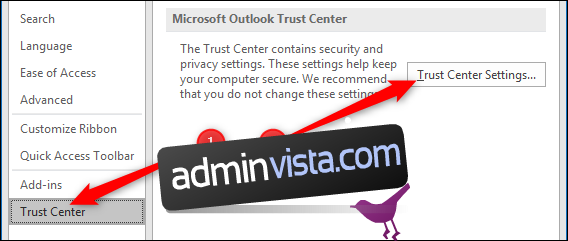
Välj alternativet E-postsäkerhet och aktivera alternativet ”Läs all standardpost i vanlig text”.
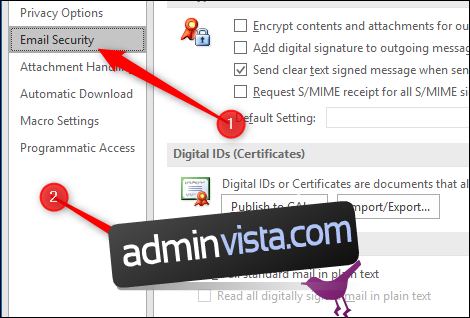
Klicka på ”OK” för att avsluta Trust Center-inställningarna och ”OK” igen för att stänga fönstret Alternativ. Outlook kommer nu att visa alla e-postmeddelanden du öppnar i vanlig text.
Skickar all post i vanlig text
Du kan tvinga all e-post du skriver att vara i vanlig text genom att öppna Arkiv > Alternativ > Mail, öppna rullgardinsmenyn ”Skriv meddelanden i detta format” och välja ”Oformaterad text”.
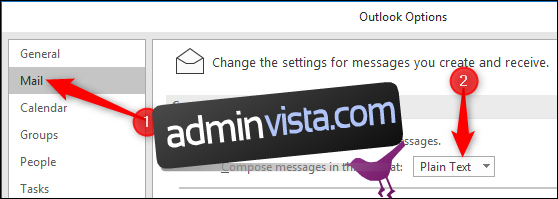
Klicka på ”OK” för att avsluta Alternativ och standardformatet för att skicka nya meddelanden kommer nu att vara vanlig text.
Skicka ett specifikt meddelande i vanlig text
Om du vill lämna standard HTML-formatet som standard, men vill skriva ett enskilt e-postmeddelande i vanlig text, kan du göra det också. När du har startat ett nytt meddelande klickar du på Formatera text > Oformaterad text.

Klicka på ”Fortsätt” för att ändra meddelandet till vanlig text. När du har gjort detta kan du ändra tillbaka den till HTML, men du måste återskapa din signatur; det är lättare att slänga posten och skapa en ny.
Om du har ändrat dina inställningar till att alltid skicka som vanlig text, kan du ändra detta för enskilda meddelanden på samma sätt. Öppna ett nytt e-postmeddelande och klicka på Formatera text > HTML för att skicka just det meddelandet med HTML.